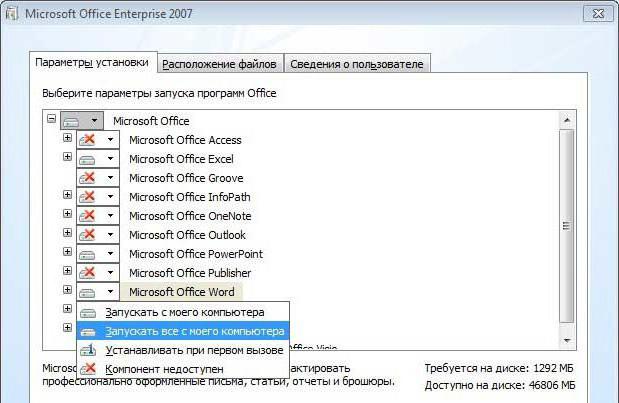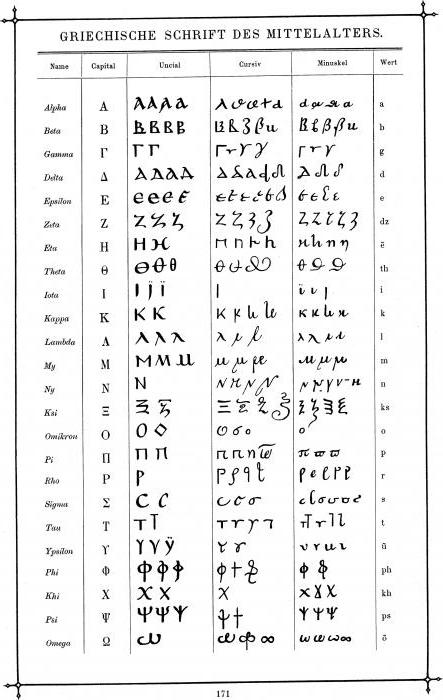Instrucțiuni despre cum să setați fontul în "Word"
Ca parte a programului stabilit "Word"există o mulțime de fonturi diferite. Dar, uneori, acestea nu sunt încă suficiente. Acest lucru este valabil mai ales atunci când faceți ceva creativ și doriți să vă perfecționați munca cu un font frumos, memorabil.
În acest articol, vom vorbi despre cum să instalațifont în "Word". Vom afla unde să descărcați fonturile, unde să le despachetați, ce unelte să folosiți pentru instalare și multe altele. Este demn de remarcat faptul că procedura de instalare este același font pentru toate versiunile de „Word“, astfel că urmând aceste instrucțiuni, puteți instala o versiune din 2003, și versiunea 2016.
Încărcarea și despachetarea
Procesul de instalare a fonturilor în Windows este destullung, dar din acest motiv nu este dificil. Ghidat de instrucțiunile de mai sus, veți face față sarcinii în doar câteva minute. Deci, haideți să ajungem la povestea cum să setați fontul la "Word".

Trebuie mai întâi să fie descărcat. Cu toate acestea, aveți grijă de site-uri nesigure. În loc de un font frumos, ei vă pot recompensa cu un virus, care este foarte nedorit. Fără îndoială, puteți spune un lucru: dacă ați descărcat fontul în extensia EXE, ștergeți-l imediat. Fonturile sunt descărcate numai în două formate - TTF și OTF. De asemenea, formatul ZIP este permis, dar numai dacă fontul a fost arhivat.
Iată o listă de site-uri care sunt sută la sută fiabile:
- dafont.com
- fontsquirrel.com
- fontspace.com
- 1001freefonts.com
După descărcarea fonturilor de pe acest site, acestea vor fidescărcat în arhivă ZIP. Va trebui să le dezarhivați. Utilizați orice arhivator pentru acest lucru. Puteți selecta orice dosar pentru extracție, dar trebuie doar să vă amintiți unde se află, acest lucru este necesar pentru următoarele etape de instalare.
Activități pregătitoare
Înainte de a instala fonturi, trebuie săsă desfășoare anumite activități pregătitoare. Acestea constau în deschiderea ferestrelor necesare în Windows și sunt concepute pentru a facilita și accelera procesul de instalare. Deci, hai să vorbim acum despre ce ferestre trebuie să deschidă pe desktop.

Mai întâi, du-te ladosarul în care ați extras fontul. Cel mai adesea acest dosar va fi numit FONT, care este tradus în limba rusă ca "Font". Dând clic pe el, lăsați fereastra deschisă.
Acum trebuie să mergeți la "PanouDacă aveți Windows XP, Vista sau 7, trebuie să mergeți la meniul Start și să faceți clic pe "Control Panel". Dacă Windiws 8.1 sau 10, faceți clic dreapta mouse-ul din meniul "Start" și selectați "Control Panel". Dacă aveți Windows 8, puteți utiliza comanda rapidă de la tastatură Win + X.
Conectați-vă la serviciul dorit
Continuând să vorbiți despre cum să setați fontul în"Cuvântul", nu puteți să nu menționați unde trebuie să mergeți mai departe. În acest moment, trebuie să intrăm în serviciul de instalare a fonturilor, în Windows se numește "Fonturi". Acesta este situat în "Panoul de control". De aceea am deschis fereastra cu același nume.
Pentru a facilita găsirea serviciului de care avem nevoie,Modificați afișarea pictogramei la "Mic" sau "Mare". Doar în modul de vizualizare a categoriei, va fi dificil să găsiți elementul necesar. Meniul "Vizualizare" se află în partea dreaptă sus a ferestrei "Panou de control". Găsiți lista verticală și selectați elementul corespunzător. Acum, printre toate icoanele și elementele, găsiți serviciul "Fonturi". Pictograma sa este afișată ca un dosar cu litera "A" de lângă ea.

Toate pregătirile au fost făcute, acum mergeți direct la modul de adăugare a fonturilor în "Cuvântul".
Instalarea fonturilor
Deci, înainte de a adăuga fonturi la Word,deschideți fereastra "Fonturi" și plasați-o lângă cea în care este deschis dosarul pentru fonturi. Tot ce trebuie să faceți este să trageți fișierele OFT sau TTF (în funcție de fonturile pe care le-ați descărcat) în fereastra de fonturi. Imediat dupa aceasta, procesul de instalare va incepe. Nu durează mult. Pentru a vă asigura că fonturile sunt instalate, găsiți numele fonturilor pe care le-ați descărcat în fereastra "Fonturi".
Ar trebui de asemenea remarcat faptul că de multe orifonturile se înclină în diferite ipostaze. Deci, același font poate avea alte două versiuni: italic și bold. Dacă este cazul, mutați toate cele trei fișiere în fereastra "Fonturi".
Asta este, fontul este instalat. Apropo, dacă nu știți cum să schimbați fontul în "Word" pe cel instalat, atunci este foarte ușor. În program, deschideți lista verticală "Font" și selectați numele fontului instalat acolo. Pentru a facilita căutarea, acestea sunt aranjate în ordine alfabetică.
Implementarea fonturilor
Deci, cum de a schimba fontul în "Word", noi dejaordonat. Cu toate acestea, rețineți că un astfel de înlocuitor va fi afișat numai pe computerul dvs. și pe un PC pe care sunt instalate aceste fonturi. În caz contrar, utilizatorul căruia îi veți arunca documentul nu va putea să vadă noul dvs. font, deoarece el pur și simplu nu îl are în sistem.
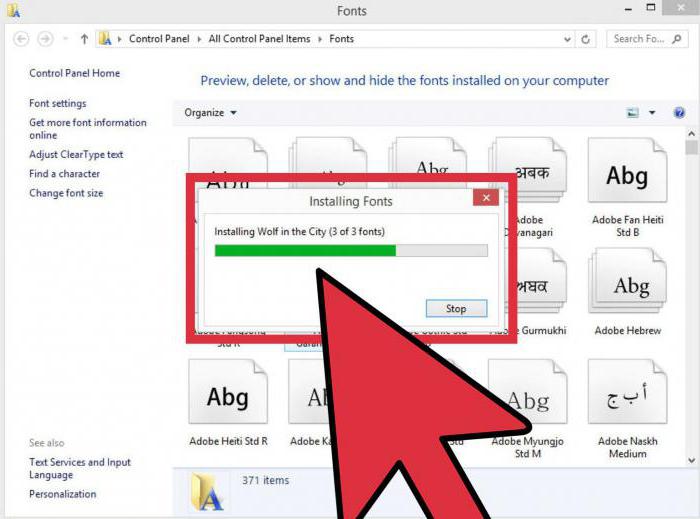
Pentru a evita acest lucru, vom fi foarte confortabili.opțiune în "Word" - introducerea fontului. Pentru a salva un document cu această opțiune, trebuie să mergeți la "Fișier" și să selectați "Opțiuni". Apoi faceți clic pe "Salvați". Acum puneți bifă lângă "Fonturi încorporate în fișier", iar în lista derulantă, faceți clic pe "Deschideți documentul".
După ce ați făcut această setare,Documentul dvs. va apărea corect pe toate computerele, dar mărimea acestuia va crește semnificativ, deoarece fonturile au fost încorporate în fișierul însuși. Deci ați învățat cum să instalați fontul în "Word".